Fanen Office: Hvordan sikkerhedskopieres gruppeindstillinger i fanen Office?
Hvis du ved, hvordan du hurtigt åbner eller lukker en gruppe dokumenter eller filer med Office-faner foretrukne funktion, vil det forbedre din arbejdseffektivitet. Hvis du vil vide, hvordan du bruger foretrukne funktion, læs venligst dette dokument. Du lærer, hvordan du sikkerhedskopierer og gendanner gruppeindstillingerne med Office-fanen fra denne artikel.
Sikkerhedskopier gruppeindstillinger i fanen Office
Importer gruppeindstillinger i fanen Office
Sikkerhedskopier gruppeindstillinger i fanen Office
Hvis du har oprettet og brugt mange grupper til at administrere dine dokumenter eller filer i Office-fanen, kan du hurtigt sikkerhedskopiere alle grupper inden du opgraderer til den nyeste version eller overføre softwaren til en ny computer. Du kan sikkerhedskopiere grupper som følger:
1. klik Office-fanen > backup > Eksporter Word-favoritter / Eksport Office-favoritter, se skærmbillede:

Bemærk: I Office 2003 skal du højreklikke på fanen og derefter klikke på Foretrukne> Sikkerhedskopiering> Eksporter Word-favoritter / Eksport Office-favoritter, se skærmbillede:

2. Efter at have klikket Eksportér Word-favoritter kommando, det viser et vindue som vist i nedenstående skærmbillede.
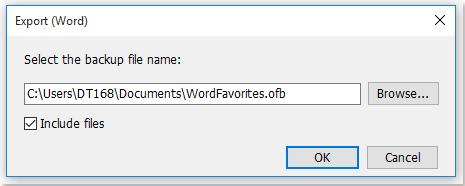
Tip: Hvis du har brug for at overføre sikkerhedskopien af gruppen til en ny computer, skal du kontrollere Inkluder filer mulighed. Hvis denne indstilling er markeret, eksporterer den alle dokumenter eller filer i sikkerhedskopien, så du behøver ikke at flytte disse dokumenter eller filer manuelt til en ny computer. Du skal bare importere gruppesikkerhedskopien til din nye computer med Office-fanen.
Importer gruppeindstillinger i fanen Office
Hvis du har eksporteret gruppeindstillingerne, kan du hurtigt importere dem som følger:
1. klik Office-fanen > backup > Importer favoritter, se skærmbillede:
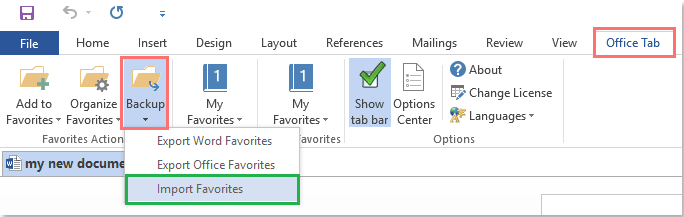
Bemærk: I Office 2003 skal du højreklikke på fanen og derefter klikke på Foretrukne> Importer favoritter, se skærmbillede:

2. Efter at have klikket Importer Favoritter kommando, et diglogfelt vises. Klik venligst Gennemse knap for at vælge sikkerhedskopifilen, se skærmbillede:
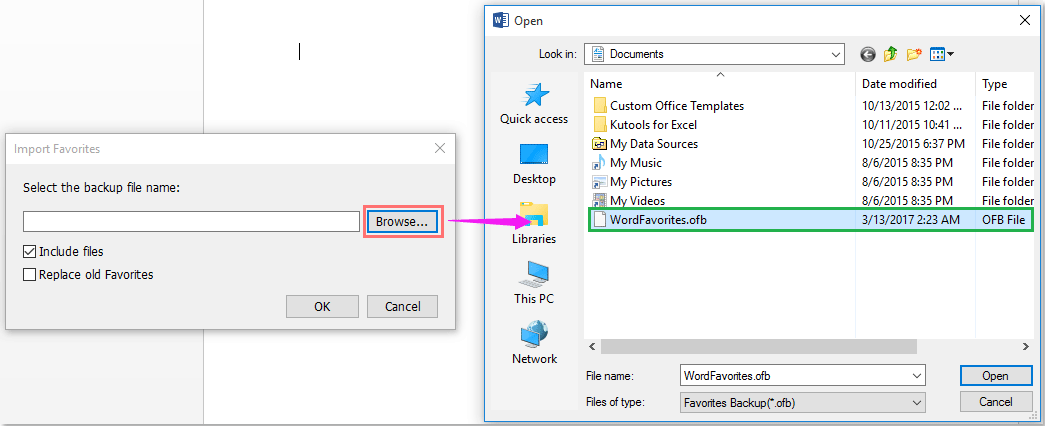
Tip: Hvis du har eksporteret gruppen, der indeholder dokument eller filer, skal du kontrollere Inkluderer filer mulighed for at importere disse dokumenter eller filer fra disse grupper.
3. Klik derefter på OK knap, i poppet ud Office-fanen dialog, vælg en mulighed efter behov, se skærmbillede:

Bemærk: Hvis dokumenterne eller filerne allerede findes på den samme filplacering på din computer, skal du beslutte, om du vil importere og erstatte de eksisterende dokumenter eller filer ved at importere dem fra sikkerhedskopien.
Brug af faner i Microsoft Office-applikationer som Firefox, Chrome og IE 10!
